Графиките са неразделна част от различни презентации, слайдшоута, бизнес програми и финансови отчети. С помощта на диаграма можете визуално да покажете как се е променил един или друг аспект от работата на компанията през годините или да покажете процента на различни параметри. Красивата и разбираема диаграма ще бъде по-разбираема за читателя и зрителя, отколкото неясна рисунка, така че е много важно да се научите как да рисувате красиви, ясни и очевидни диаграми, които ще ви помогнат в работата.
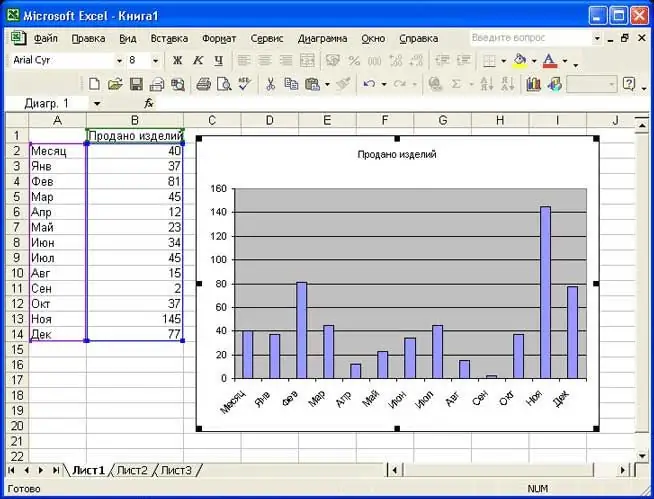
Инструкции
Етап 1
В Microsoft Excel можете, като посочите опциите си, да създадете автоматична диаграма от програмни шаблони, но тези диаграми не са нито ясни, нито естетически приятни. Въз основа на готова диаграма в Excel можете да създадете своя собствена диаграма, която е по-визуална, кратка и стилна, като използвате същите параметри.
Стъпка 2
В предишните диаграми се отървете от всичко ненужно. Вашата диаграма трябва да прилича на лека и разбираема графика, освободена от ненужни детайли, прозрачна и естетична. За да бъде графиката ясна, не използвайте повече от два цвята в нея. Червеното, черното и нюансите на тези цветове са най-добрите варианти за всяка диаграма. Това ще улесни четенето на информацията на всяка скала. Не забравяйте да отразите в графиката забележимо увеличение на параметрите.
Стъпка 3
Ако имате две диаграми, чиито показатели могат да се комбинират в обща диаграма, използвайте тази възможност - направете една обща удобна диаграма. Оцветете всеки параметър в свой собствен цвят.
Стъпка 4
Не е необходимо да се показва съотношението на различни показатели в една колона на диаграмата - такава информация няма да бъде прочетена от зрителя. Би било много по-добре всяка колона да се раздели на две - червена и черна. Всяка колона ще показва стойността на един или друг индикатор и в съответствие с нея ще се показва височината на колоната. Четенето на информацията обаче все още може да бъде трудно, тъй като броят на колоните се увеличава и е трудно за читателя да ги свърже с общите стойности в долната скала.
Стъпка 5
Същата диаграма ще изглежда много по-точна, в която основната скала (например разпределяне на резултатите по години) ще бъде разположена вертикално и всички колони ще бъдат насочени отстрани. Тъй като дългите числа също ще бъдат хоризонтални, диаграмата няма да създаде впечатление за твърде много данни.
Стъпка 6
Поставете всяка двойка колони върху един параметър на мащаба в поле от третия цвят (например сив) за по-голяма яснота и покажете сивата ивица отстрани до дължина, съответстваща на общия индикатор на двете колони. Напишете общия индикатор в числовата версия вдясно от лентата, като използвате същия сив цвят. В тази форма диаграмата вече ще бъде лесна за четене.
Стъпка 7
Можете също така да опитате да направите обикновена вертикална диаграма ясна и чиста, като подравните везните по различен начин, отколкото в началото. Колоните за някои показатели са над основната скала за общ и общ брой, докато колоните за други са под скалата. Това ще направи данните отделни един от друг и разбираеми, и в същото време, комбинирани в обща картина.






